فایل گیف یکی از محبوبترین روشها برای انتقال منظور یا حتی اشتراکگذاری ویدیو در شبکههای اجتماعی محسوب میشود. امروزه کاربران میتوانند با ابزارهای مختلفی اقدام به ساخت گیف کنند و ایجاد چنین فایلهایی در موبایل هم بسیار آسانتر از گذشته شده است. در این مطلب به معرفی چندین روش، ابزار و اپ برای ساخت گیف با گوشی اندرویدی خواهیم پرداخت که تبدیل فیلمها، سریالها و ویدیوهای دوستان و آشنایان به فایلهای متحرک با قابلیت ارسال به دیگران را ممکن میکنند.
فرمت GIF چیست و چه کاربردی دارد؟
عبارت GIF نام اختصاری برای قالب مبادله گرافیک (Graphics Interchange Format) است که نمونهای از تصاویر با فرمت بیتمپ محسوب میشود و برای اولینبار توسط دانشمند علوم رایانه، «استیو ویلهایت» در اواخر دهه هشتاد میلادی معرفی شد. در ابتدا فایلهای گیف به عنوان روشی برای دانلود سریع از طریق شبکه شرکت کامپیوسرو (یکی از اولین ارائهدهندگان خدمات اینترنت تجاری در ایالات متحده) در نظر گرفته شده بود. اما پس از گذشت چند سال، قابلیت نمایش انیمیشنها هم به این فرمت افزوده شد و در نهایت برای انتشار گسترده تحت بازبینی قرار گرفت.
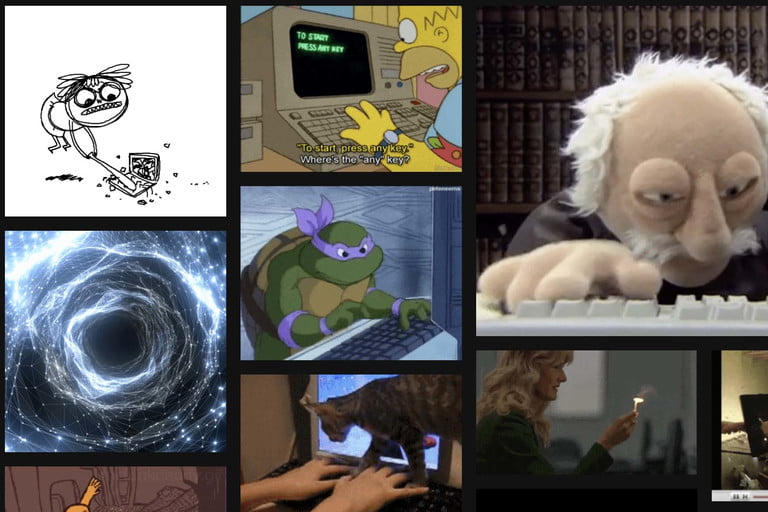
امروزه فایلهای گیف به شکل وسیعی در سطح وب و پلتفرمهای مختلف مورد استفاده قرار میگیرند. به دلیل حجم نسبتاً کم فایلهای آن در مقایسه با ویدیوهای دارای رزولوشن بالا، گزینهای مناسب برای نمایش تصاویر متحرک به شمار میرود. در برخی شبکههای اجتماعی مثل ردیت، انجمنهای کاربری اختصاصی (مثل r/GIFs) برای ساخت و انتشار فایل گیف وجود دارد که به صورت منظم اقدام به اشتراکگذاری فایلهای جدید میکنند.
ساخت گیف با گوشی اندرویدی با GIPHY
پلتفرم GIPHY که در سال ۲۰۱۳ به صورت عمومی در اختیار کاربران قرار گرفت، یکی از محبوبترین ابزارها برای ایجاد فایلهای گیف محسوب میشود و میتوان از آن برای ساخت گیف با گوشی اندرویدی هم استفاده کرد. وب سایت این سرویس پایگاه داده عظیمی از فایلهای گیف را درون خود جای داده است و علاقهمندان میتوانند با استفاده از اپلیکیشن مخصوص اندروید آن هم اقدام به ایجاد تصاویر سفارشی نمایند.
پس از نصب و ورود به اپلیکیشن GIPHY در ابتدا با گالری گیفهای آن مواجه خواهید شد که میتوانید با گشت و گذار و جستجو در آن به موارد دلخواه خود دست پیدا کنید. اگر آشنایی چندانی با فایل گیف ندارید، این قسمت، مکان مناسبی برای مشاهده قابلیتهای مختلف فرمت گیف و نمونههای ساخته شده به کمک آن خواهد بود.
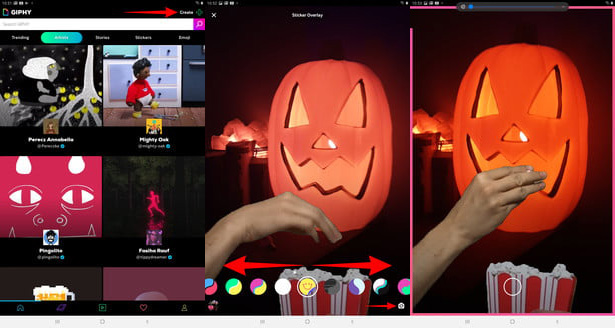
۱. برای شروع ساخت تصاویر در در اپلیکیشن GIPHY ابتدا کلید Create را در گوشه بالایی سمت راست لمس کنید. اکنون آیکن تغییر دوربین مورد استفاده نمایش داده میشود. همچنین میتوانید با مراجعه به تب پروفایل در گوشه پایینی سمت راست و سپس انتخاب آیکن دوربین و «+» در صفحه حساب کاربری، ساخت فایلهای گیف را شروع کنید.
۲. در پیام صدور مجوز دسترسی به دوربین، گزینه Allow Camera Access را انتخاب نمایید.
۳. حالا در دو پنجره بعدی باز هم روی کلید Allow بزنید.
۴. اکنون گزینه I Agree را انتخاب نمایید.
۵. برنامه GIPHY به صورت پیشفرض از دوربین اصلی موبایل برای ثبت ویدیوهای مورد نیاز استفاده میکند. با لمس آیکن دوربین در گوشه پایینی سمت راست میتوانید آن را به دوربین سلفی تغییر دهید.
۶. در نوار ابزار پایینی اپ میتوانید با سوایپ به چپ و راست به فیلترها و افکتهای مختلف دسترسی داشته باشید که شامل ۱۱ مورد گوناگون میشوند.
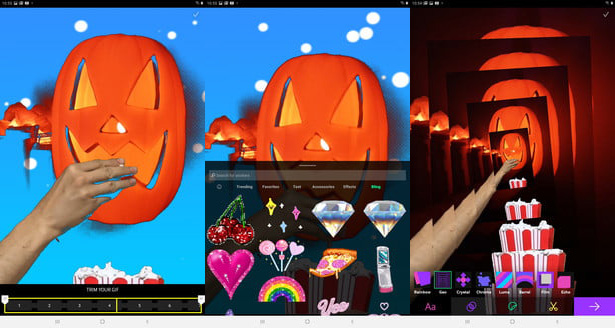
۷. با لمس کلید افکت یا فیلتر مورد نظر میتوانید یک فریم ثابت را به ثبت برسانید. اگر انگشت خود را روی کلید نگه دارید، انیمیشنی با فرمت گیف ایجاد خواهد شد. همچنین اگر علاقهای به استفاده از فیلترها و افکتها ندارید، تنها کافی است تا کلید سفید بزرگ را لمس نمایید. اگر درحال ساخت یک فایل انیمیشنی باشید، یک خط متحرک در حاشیه صفحه نمایش پدید خواهد آمد که با رسیدن آن به انتها، مدت زمان در نظر گرفته شده برای ضبط ویدیو به پایان خواهد رسید.
۸. پس از آن که ویدیو دلخواه خود را ضبط کردید، میتوانید به آن ویدیوها یا تصاویر دیگری هم اضافه کنید. در قسمت پایینی نوار ابزار چهار کلید متفاوت در نظر گرفته شده است که به کمک آنها میتوان متن در ۹ رنگ مختلف، ۸ افکت گوناگون و استیکرهای متعدد را به فایل گیف افزود. همچنین با لمس آیکن قیچی میتوانید قسمتهایی از فایل ضبط شده را برش دهید.
۹. با انتخاب گزینه Crop که در گوشه بالایی سمت راست صفحه قرار گرفته است قادر خواهید بود تا ابعاد مختلفی را برای فایل خروجی خود در نظر بگیرید. برای مثال نسبت تصویر ۱ به ۱ از محبوبیت بیشتری در اپلیکیشنهای پیامرسان برخوردار است؛ درحالی که نسبت تصویر ۹ به ۱۶ (مثل استوریهای اینستاگرام) بیشتر برای شبکههای اجتماعی کاربرد دارد. نسبتهای دیگری مثل ۳ به ۲ و ۴ به ۵ هم در دسترس کاربران قرار دارند.
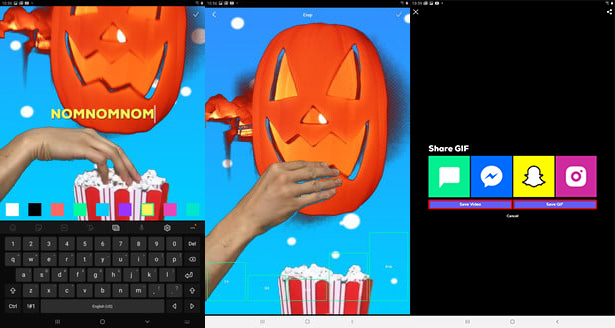
۱۰. پس از اتمام مراحل ویرایش، آیکن فلش بنفش را لمس کنید.
۱۱. در صورتی که قصد آپلود خروجی را دارید، تگهای مرتبط با فایل گیف ساخته شده را تایپ نمایید.
۱۲. در نهایت با انتخاب گزینه Share GIF قادر خواهید بود آن را از طریق روشهای مختلف مثل پیامک، فیسبوک مسنجر، اسنپ چت و اینستاگرام به اشتراک بگذارید. همچنین میتوانید با لمس گزینه Save Video میتوانید ویدیوی اصلی را روی حافظه ذخیره کنید. کلید Save GIF هم برای ذخیره آفلاین فایل گیف در نظر گرفته شده است.
۱۳. برای بارگذاری آنلاین فایلهای گیف روی پایگاه داده سرویس، ابتدا تیک قرار گرفته در کنار گزینه Terms of Service agreement را بزنید و سپس کلید Upload to GIPHY را انتخاب کنید.
آسانترین روش برای ساخت گیف با گوشی اندرویدی کدام است؟
استفاده از اپلیکیشنهای مخصوص ساخت گیف با گوشی اندرویدی مثل برنامه GIPHY آسانترین روش است. اگر از دستگاههای سامسونگ استفاده میکنید میتوانید از امکانات داخلی آنها برای ساخت فایل گیف بهره بگیرید.
فایل گیف چه کاربردی دارند و در کجا میتوان از آنها استفاده کرد؟
فایلهای گیف برای جابهجایی آسان ویدیوها و انیمیشنها با حجم کم در اینترنت طراحی شدهاند. کاربران میتوانند فایل گیف را در پلتفرمها و سرویسهای مختلف مثل شبکههای اجتماعی و اپلیکیشنهای پیام رسان مورد استفاده قرار دهند.
آیا میتوان ویدیوها و تصاویر را به فایل گیف تبدیل کرد؟
هیچ محدودیتی برای ساخت فایلهای گیف وجود ندارد و کاربران قادر خواهند بود از طریق ابزارهای مخصوص ساخت فایل گیف، اقدام به تبدیل ویدیوها و تصاویر از قبل گرفته شده به گیف نمایند یا قسمتهایی از فیلمها و سریالهای مورد علاقه خود را تبدیل به تصویر گیف نمایند.

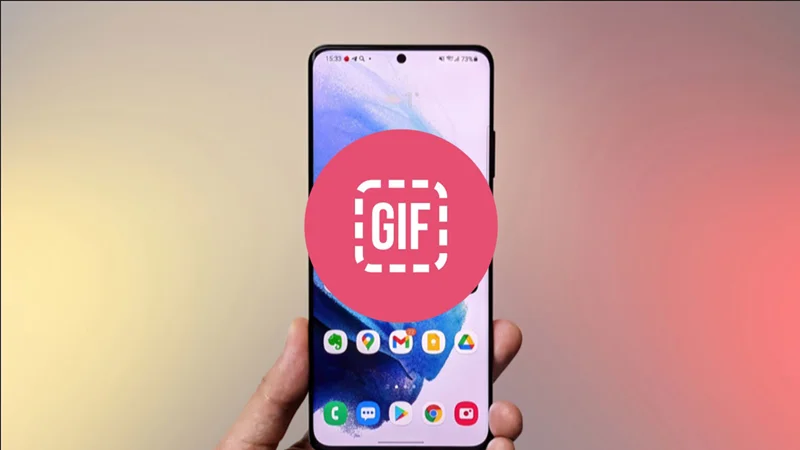
دیدگاه خود را بنویسید